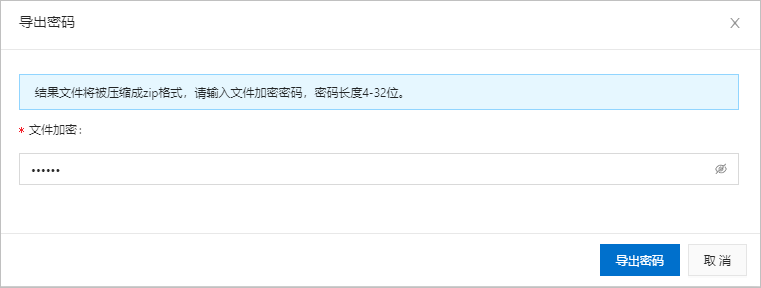Bastionhost提供自動改密服務,可根據已配置的密碼原則產生隨機密碼,自動輪轉託管的主機帳號密碼。本文將介紹如何建立改密任務,如何執行改密任務以及其他相關操作。
背景資訊
根據等級保護制度規定,伺服器的密碼需要定期更換。長期使用固定的主機帳號密碼存在安全隱患,定期人工維護主機帳號密碼的輪轉是一項繁重且容易出錯的工作。Bastionhost提供自動改密服務。
限制條件
僅Bastionhost企業雙擎版執行個體支援使用改密任務功能。
主機賬戶必須是密碼類型。
支援的作業系統版本
作業系統 | 版本 | |
Windows | Microsoft Windows |
|
Microsoft Windows Server |
| |
Linux | Alibaba Cloud Linux |
|
CentOS |
| |
Ubuntu |
| |
Debian |
| |
Open SUSE |
| |
SUSE Linux |
| |
CoreOS |
| |
Red Hat Enterprise |
| |
建立改密任務
登入Bastionhost系統。具體操作,請參見登入系統。
在左側導覽列,選擇。
在改密任務頁面,單擊建立改密任務。
在改密任務面板,參考以下表格配置改密任務的參數。
參數
說明
任務名稱
輸入改密任務的名稱。
執行方式
選擇改密任務的執行方式。可選以下方式:
周期執行:需要設定執行時間和周期,執行時間至少應為目前時間5分鐘後,周期最長支援設定365天。Bastionhost會根據設定的執行時間和周期多次執行改密任務。
定時執行:需要設定任務的執行時間(執行時間至少應為目前時間5分鐘後)。到達設定的時間後,Bastionhost會自動開始執行改密任務。
密碼規則
設定修改後的密碼的複雜度和密碼長度。以下是相關說明:
密碼複雜度:支援選擇數字、小寫字母、大寫字母和其他字元。Bastionhost會根據您選擇的字元類型隨機產生新密碼。建議至少選擇兩種字元。
密碼長度:設定密碼長度的最小值和最大值。取值範圍:8~32。最小值設定為8,最大值設定為32表示會隨機產生長度為8~32位的密碼。
密碼原則:設定密碼中最少包含的字元數、字元重複次數及不包含字元。最少字母字元數和最少其他字元數的總和不能超過密碼長度
數字、小寫字母、大寫字母和其他字元取值範圍:0~32。
某一字元重複次數取值範圍:1~32。
不包含字元集:表示產生的密碼不會包含此集合中的字元。
備忘
輸入改密任務的補充說明資訊。
單擊建立。
建立成功後控制台將顯示建立改密任務成功的資訊。
單擊關聯賬戶。
在託管賬戶頁簽下,單擊添加主機賬戶。
在添加主機賬戶對話方塊中,選擇需要添加的主機賬戶並單擊添加。
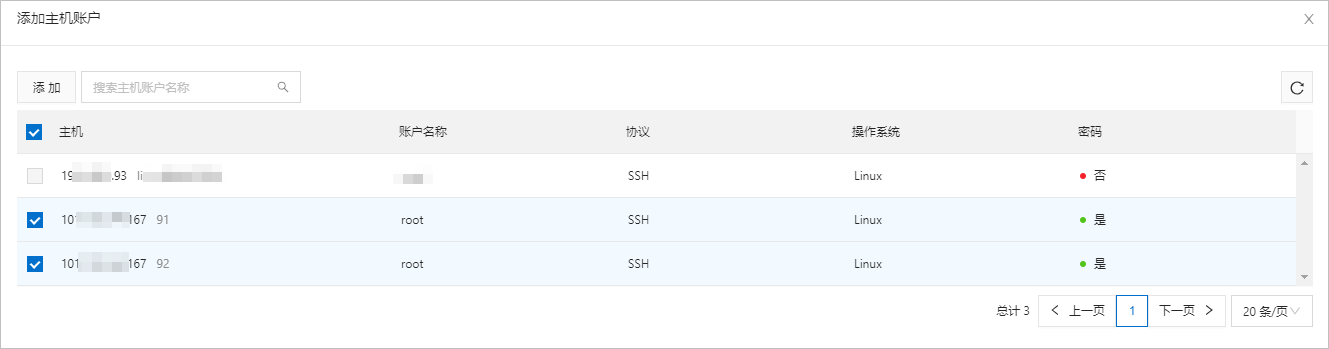
為改密任務添加主機賬戶有以下限制條件:
一個主機賬戶僅能添加到一個改密任務中。
主機賬戶使用協議為SSH且已設定密碼。如果主機賬戶認證類型為SSH密鑰或共用密鑰,則無法添加到改密任務中。
操作成功後,您將收到改密任務與主機帳號關聯成功的提示資訊。您可以在改密任務頁面查看已建立的改密任務。
立即執行改密任務
建立改密任務後,改密任務會根據您設定的時間或周期自動執行。如果需要立即執行改密任務,您可以在改密任務頁面選中需要執行的改密任務,單擊立即執行。
同時立即執行多個改密任務時,會依次執行。
如果周期或定時執行任務的時間與立即執行的時間重合,則Bastionhost僅執行一次改密任務。否則立即執行操作不會影響改密任務設定的執行時間和執行循環。立即執行改密任務後,到達改密任務設定的執行時間或執行循環時,改密任務仍會正常執行。
修改、啟用、停止或刪除改密任務
建立改密任務後,您可以在改密任務頁面對已建立的改密任務進行修改、啟用、停止、刪除操作。
修改
Bastionhost支援修改任務的基本資料和關聯賬戶。在改密任務頁面,單擊需要修改的任務名稱,在任務詳情頁簽下修改該任務的基本資料,並單擊更新。如果需要修改託管賬戶,您可以單擊託管賬戶頁簽。在託管賬戶頁簽下,您可以添加主機賬戶或移除主機賬戶。
停止
如果在某段時間內無需使用某個或多個任務,您可以執行停止任務操作。在改密任務頁面,選中需要停止的改密任務,單擊停止。停止任務後,改密任務的狀態將變更為已取消,該任務將不會再自動執行,您也無法立即執行該任務。
啟用
如果需要再次啟用某個或多個被停止的任務,您可以執行啟用任務操作。在改密任務頁面,選中需要啟用的改密任務,單擊啟用。啟用任務後,改密任務的狀態將變更為等待執行,該任務將會按照您設定的執行時間和執行循環自動執行。
刪除
如果確定無需再使用某個或多個任務,您可以執行刪除任務操作。在改密任務頁面,選中需要刪除的改密任務,單擊刪除,並在提示資訊框中再次單擊刪除。
說明刪除的改密任務無法再找回,建議您謹慎操作。
匯出密碼
改密任務執行成功後,您可以使用匯出密碼功能擷取主機賬戶的當前密碼。在改密任務頁面,定位到需要匯出密碼的任務並單擊其操作列匯出密碼,在匯出密碼對話方塊中輸入4~32位的檔案加密密碼,並單擊匯出密碼。主機賬戶的當前密碼將被壓縮為.zip檔案並下載到您的本地電腦中。
您需要妥善儲存在匯出密碼對話方塊中輸入的檔案加密密碼,擷取密碼檔案中的密碼時需要輸入該密碼。